EC-CUBE 返信メールを追加する方法
2010.12.10
ほんと、EC-CUBEを使うと毎回思う事なんですが、最低限必要である受注後のメールも基本的には役に立たないものばっかり・・・。
気が利いていないと言いますか。どうせここまで良いものをオープンソースとして提供しているんだから、ほんの少し気を利かせるだけでぐっと利用者も増えると思うんですけどね。 もうすでにいっぱい利用者がいるから気にもならないんですかね。
今回は「注文受付メール」「注文キャンセル受付メール」「取り寄せ確認メール」の他に自身のサイトに必要なメールテンプレートの追加方法を覚書です。今回は配送完了メールの追加を例にしていますので、参考にする際はご自分の状態にあったメールテンプレートを作っていただければと思います。
今回のEC-CUBEのバージョンは 2.4.3
システム設定>マスタデータ管理>mtb_mail_tpl_path
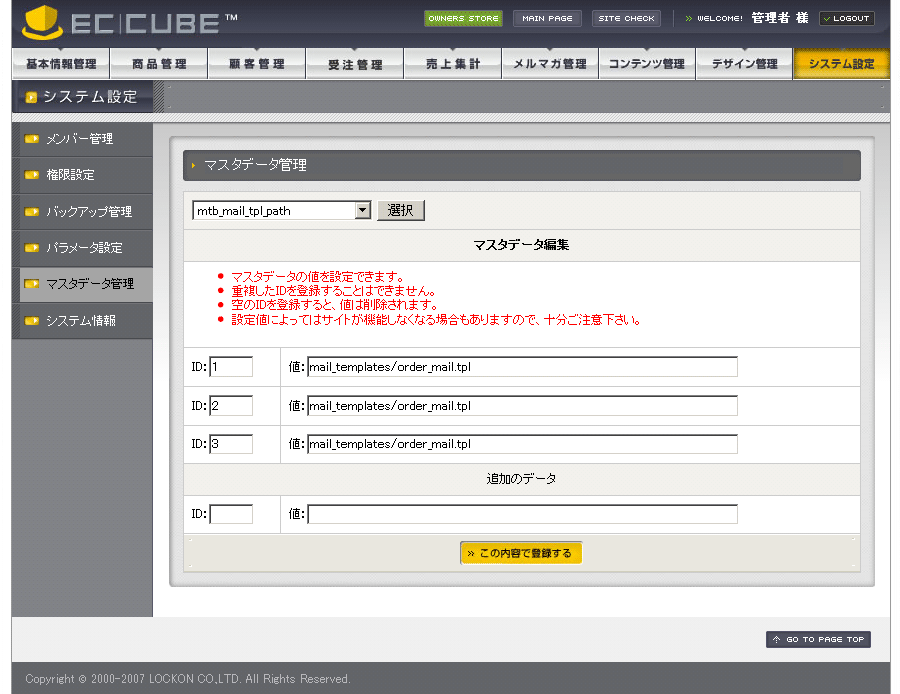
EC-CUBE管理画面のシステム設定>マスタデータ管理>mtb_mail_tpl_pathを開くと上記のような画面が表示されます。
これにまずは追加のデータ部分に必要内容を記入し追加します。
ID 4
値 mail_templates/delivery_mail.tpl
と今回は入力しました。
※ IDと値は他と同じ内容は使用できないのでお気を付けください。
システム設定>マスタデータ管理>mtb_mail_template
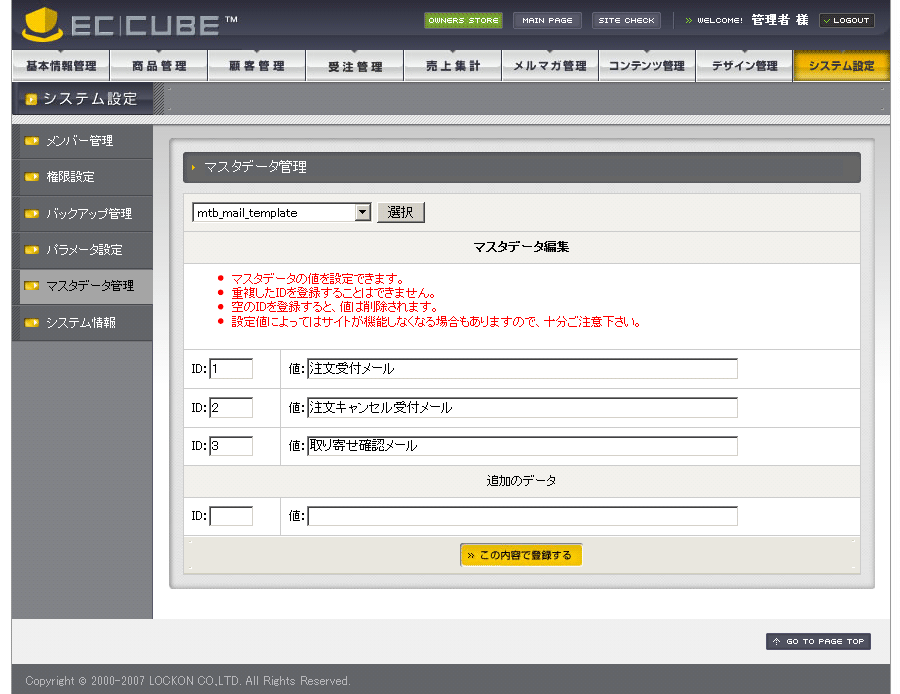
次に同じく管理画面のシステム設定>マスタデータ管理>mtb_mail_templateに必要内容を追加します。
追加のデータに
ID4 (先程(mtb_mail_tpl_path)使用したIDと同じものを入力します。)
値 発送完了メール
このように入力し登録します。
data/Smarty/templates/default/mail_templates/order_mail.tplの複製
FTPなどでdata/Smarty/templates/default/mail_templates/を開き「order_mail.tpl」を一度自身のパソコン上にダウンロードします。
その後、order_mail.tplをmtb_mail_tpl_pathで設定した値と同じ名前に変更します。
今回の場合はdelivery_mail.tplとなります。
名前の変更が終わればdata/Smarty/templates/default/mail_templates/にアップロードします。
以上の作業で管理画面でメールの設定が出来るようになりました。
基本情報管理>メール設定
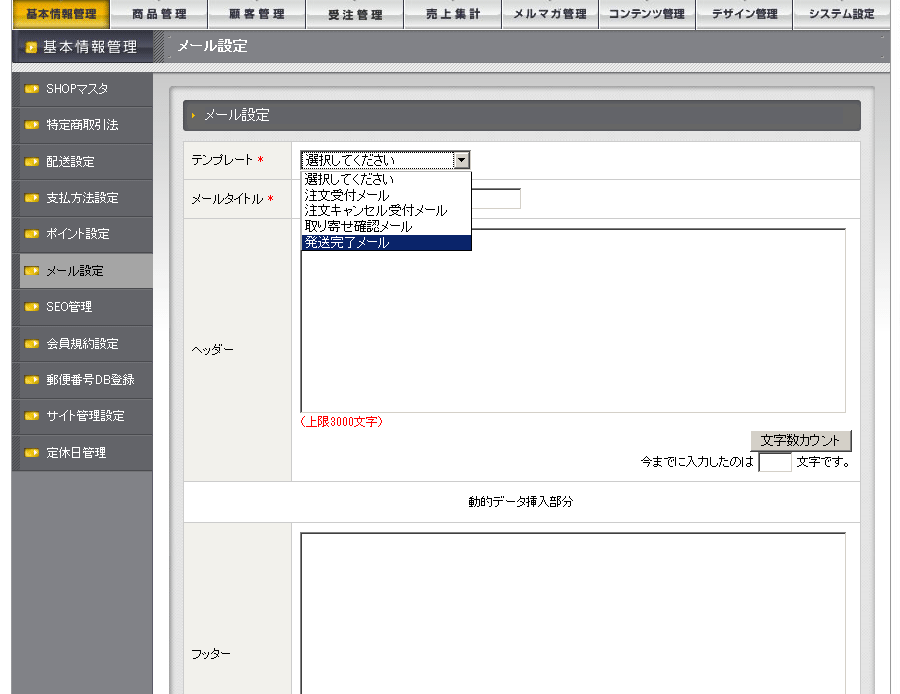
基本情報管理>メール設定>発送完了メールを追加します。
メールタイトルは発送完了メール
あとはヘッダー、フッターはサイトにあった内容を記述してください。
これで登録すると、受注後メールを送信する際に「注文受付メール」「注文キャンセル受付メール」「取り寄せ確認メール」に合わせて「発送完了メール」を選択し送信する事が可能になります。
同じ方法でIDと値を変えて追加していくことで他のメールも追加出来ます。
今回は発送完了メールを例に追加しましたがこれ以外にも入金確認メールや、配送後のフォローメールなど追加することでより業務時間を短縮してEC-CUBEでネットショップを運営出来るんで便利というより不可欠な設定ですね。


